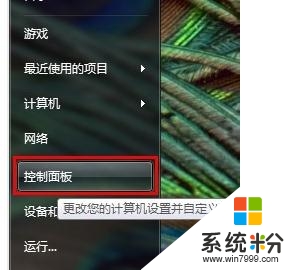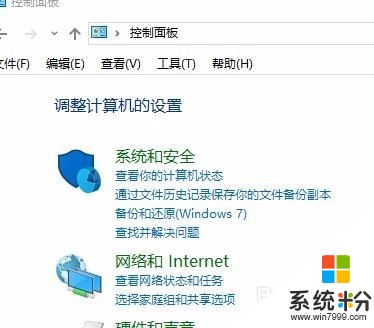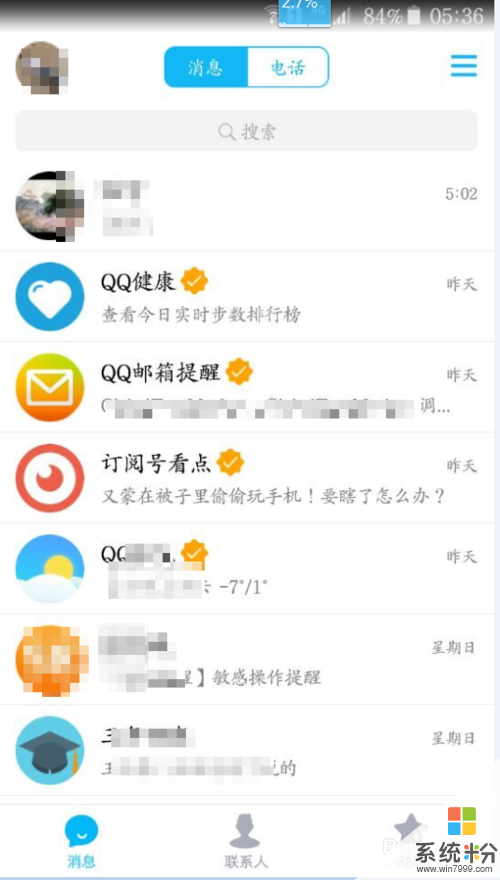已解决亲们说说怎样设置dns地址
提问者:0幽兰若雪0 | 浏览次 | 提问时间:2017-08-07 | 回答数量:4
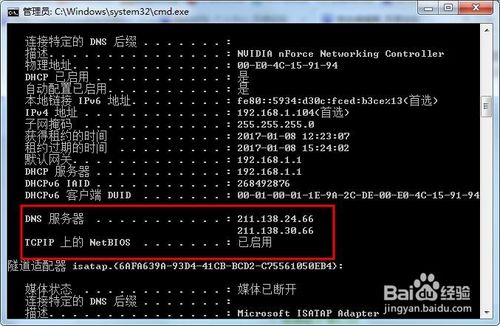 步骤#47;方法1一般我们没有人为设置过DNS的话,系统默认是处在自动获得的状态下。XP的查看方法:开始------控制面板-----网络连接-------本地连接-----属性-...
步骤#47;方法1一般我们没有人为设置过DNS的话,系统默认是处在自动获得的状态下。XP的查看方法:开始------控制面板-----网络连接-------本地连接-----属性-...
已有4条答案
步骤#47;方法1一般我们没有人为设置过DNS的话,系统默认是处在自动获得的状态下。XP的查看方法:开始------控制面板-----网络连接-------本地连接-----属性------internet协议(TCP#47;IP)------属性我们就能看到默认的设置了。Vista查看方法:开始-----控制面板------网络和共享中心-----点本地连接后面的查看状态-------属性--------internet协议4(TCP#47;IPv4)--------属性然后就能够看到了。(这个是我自己设置过的,所以不在自动获得选项上)2如果我们发现在自动获得状态下提示DNS错误,那么我们就要自己手动给系统设置正确的DNS地址。选择“使用下面的DNS服务器地址”,然后填入你得到的地址就可以了,一般我们填写两个,一个首选DNS服务器地址,一个备用DNS服务器地址(这个不填也可以)。免费DNS地址:114.114.114.114(国内速度比较快,推荐使用★★★★★),大家可以根据自己所在地宽带运营商的实际DNS服务器地址设置,如果你使用的和我一样是上海电信的宽带,那么你可以设置和我一样。设定好以后确定即可。然后你可以重新运行你的浏览器检查效果。一般提示DNS出错或者只能上QQ不能访问网页的问题就可以解决(有时候因为IE的问题也会造成无法访问网页的问题,我们可以在internet属性设置的最后一个页面重置IE)。3上面的方法对固定在一个地区上网的朋友来说还是不错的,但是对于一些经常出差或者经常去异地的人士来说,这样固定后就比较麻烦了,换一个省份就要手动换一次DNS地址,那么我这里为大家介绍一款小软件,名字叫TREEWALK,可以实现本机DNS解析,下载以后双击会自动解压并且安装,安装完毕后会自动设置你的首选DNS为127.0.0.1,然后在你的电脑的服务里面会多一个TreeWalkDNS的服务,如果你要停止该服务,你如下操作:开始-----所有程序------TreeWalk-----service-----StopDNSservice即可~~~如果要开启服务则选择StartDNSservice。这个软件基本上还是不错的,就是在你拔掉网线或者网络断开后,会出现短暂的系统假死(其实在进程中查看是该服务的进程占了很高的CPU造成的,你可以结束掉它就恢复正常了)P.S.部分杀软可能会误杀其安装目录下的某些文件,所以该软件只建议电脑老鸟使用。4最后我给大家推荐一个简单好用的小软件,可以帮助大家快速设置好合适你当前网络环境的DNS服务器地址。软件名叫“彗星DNS优化器(FastDNS)”。这个是绿色软件,不用安装,直接在硬盘上运行即可,界面如下:我们只要点击“一键完成(推荐)”即可,最下面的状态栏中会显示,“测速正在进行中,请稍候.”总共有1919个内置的全球DNS服务器IP地址,整个测试过程大概在2分钟左右完成。然后会自动替你把延时最小的10个地址写入你的系统中,然后提示“自动设置完成”点击确定就可以结束设置了。然后我们可以点一下上面的“响应时间”,这样这些DNS地址会根据响应时间的快慢自动排列,我们就可以看软件自动设置了哪些个DNS服务器IP地址,如下图。我的电脑上给我自动设置的是上面框出的10个。基本都是上海本地的DNS服务器地址。P.S.这个软件使用非常方便,只需一键就可以帮你搞定设置,强烈推荐大家使用。实测效果也是很好的。.余下全文
作为路由器后建立的局域网,IP设置一般为192.168.1.2~192.168.1.254之间,子网掩码为255.255.255.0,网关为192.168.1.1,DNS:192.168.1.1或者192.168.0.2~192.168.0.254之间,子网掩码为255.255.255.0,网关为192.168.0.1,DNS:192.168.0.1(不同的路由器设置有不同),一般为以上2种
一般很少朋友去设置过dns,因为dns默认都是电脑自动获取,下面我们来与大家详细介绍下。以下介绍2种方法,一种是手动设置,另外一种是使用软件来设置。
一、手动设置dns
1、windowsxp系统-开始-控制面板-网络连接-本地连接-(右键)属性------internet协议(TCP/IP)-属性我们就能看到默认的设置了。也可以从电脑桌面上的网上邻居里进入,进入dns设置界面如下:
2、Vista或windows7系统进入dns方法其实与windowsxp是基本一样的,开始-控制面板-网络和共享中心-本地连接后面的查看状态-(右键)属性-internet协议4(TCP/IPv4)-属性就可以进入设置了,如下图。
3、进入设置之后我们就可以手动修改了,开始默认是自动获取,如果我们需要设置dns的话需要选种“使用下面的DNS服务器地址(E)”之后才可以填写上dns地址。
4、那么dns地址怎么填呢如上图填写的是上海电信地区用户的dns地址,大家可以根据自己所在地宽带运营商的实际DNS服务器地址设置,可以联系网络运营商来获取,也可以通过网上查找资料来获取到,一般都很容易找到,这里就不详细介绍了。下面我们来介绍下使用软件来设置dns的方法。
二、使用软件设置dns上面介绍的方法很多朋友都觉得有些麻烦,有没更好的方法呢答案是肯定的,可以使用软件自动设置,就方便多了,还可以自动查找出响应时间最快的附近区域的DNS。使用软件设置对于经常移动出差的朋友十分方便,不必到一个地址就设置一次。这里推荐大家使用彗星DNS优化器,安装软件后可实现自动寻找最匹配的dns连接,并自动设置好。
1.在电脑右下角的网络图标上单击鼠标右键可以看到打开网络和共享中心选项,点击进入设置2.点击左侧的更改适配器设置3.在选中的网络连接上单击鼠标右键,选择属性4.单击网络选项卡。在此连接使用下列项目下,选中Internet协议版本4(TCP/IPv4),然后点击属性,或者直接双击Internet协议版本4(TCP/IPv4)5.勾选使用下面的DNS服务地址,然后在首选DNS服务器和备用DNS服务器框中,键入主DNS服务器地址180.76.76.76和辅助DNS服务器的地址114.114.114.114,点击确定即设置完成
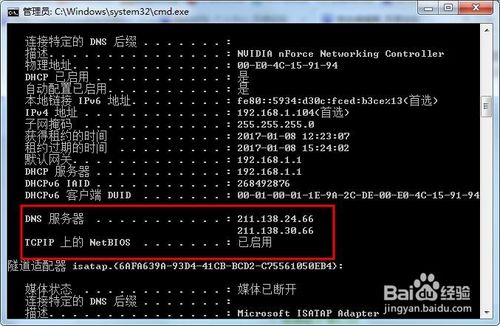 步骤#47;方法1一般我们没有人为设置过DNS的话,系统默认是处在自动获得的状态下。XP的查看方法:开始------控制面板-----网络连接-------本地连接-----属性-...
步骤#47;方法1一般我们没有人为设置过DNS的话,系统默认是处在自动获得的状态下。XP的查看方法:开始------控制面板-----网络连接-------本地连接-----属性-...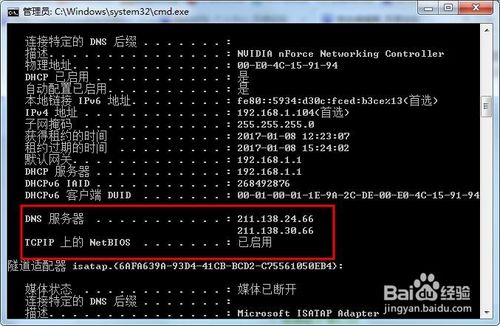 步骤#47;方法1一般我们没有人为设置过DNS的话,系统默认是处在自动获得的状态下。XP的查看方法:开始------控制面板-----网络连接-------本地连接-----属性-...
步骤#47;方法1一般我们没有人为设置过DNS的话,系统默认是处在自动获得的状态下。XP的查看方法:开始------控制面板-----网络连接-------本地连接-----属性-...